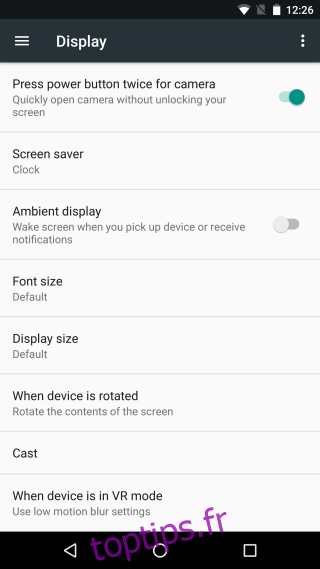Les grands écrans HD sont devenus une fonctionnalité sur laquelle les téléphones et les tablettes sont en concurrence. Les utilisateurs prennent en compte la densité de pixels et la taille physique d’un écran lorsqu’ils achètent un appareil. Un écran plus grand signifie que vous pouvez afficher plus de contenu dessus et un meilleur affichage signifie que tout semble meilleur. Bien sûr, des affichages plus nets signifient que les icônes de l’application et le texte semblent beaucoup plus petits. Android 7.0 est livré avec une fonctionnalité de personnalisation de la taille d’affichage qui vous permet de zoomer sur votre écran. La fonctionnalité agrandit essentiellement le texte et les icônes d’applications, ce qui les rend plus faciles à naviguer. Voici comment personnaliser la taille d’affichage dans Android 7.0.
Ouvrez l’application Paramètres et accédez à Affichage. Faites défiler vers le bas et appuyez sur «Taille d’affichage».
La taille d’affichage ne peut pas être définie librement. Vous avez le choix entre cinq tailles; petit, par défaut, grand, plus grand et plus grand. Appuyez simplement sur l’un des points marqués sur le curseur sur l’écran Taille d’affichage pour modifier la taille. Faites glisser le panneau « Aperçu » pour voir à quoi ressembleront le texte, le tiroir de l’application et l’application Paramètres dans la taille d’affichage sélectionnée.
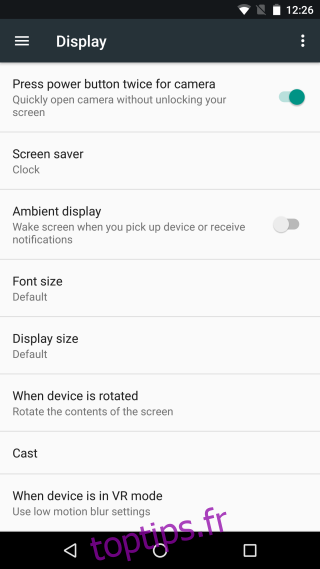
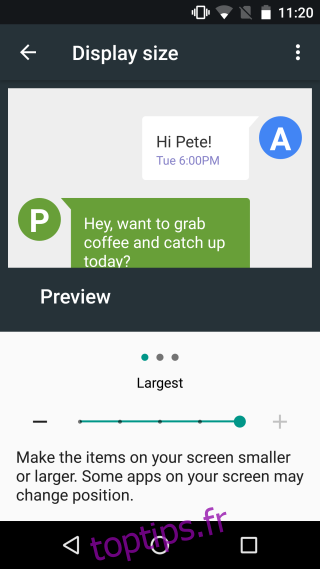
La modification du niveau auquel le curseur est réglé modifiera la taille d’affichage. Vous n’avez rien d’autre à faire pour activer ou appliquer la modification. La différence est la plus notable lorsqu’il s’agit de texte. Les deux captures d’écran ci-dessous montrent l’écran d’accueil dans la taille d’affichage par défaut et la plus grande taille d’affichage disponible. Les icônes de l’application sont nettement plus grandes et la barre de recherche Google est beaucoup plus épaisse pour s’adapter à la plus grande taille de texte. Les icônes de la barre d’état sont également beaucoup plus grandes.
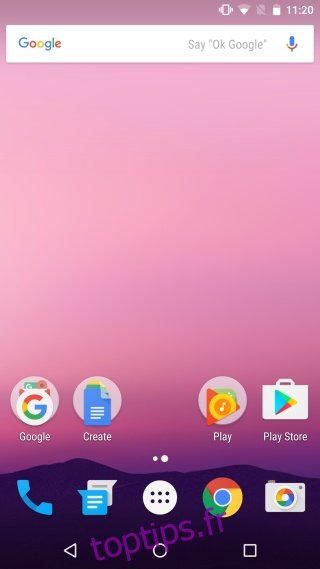
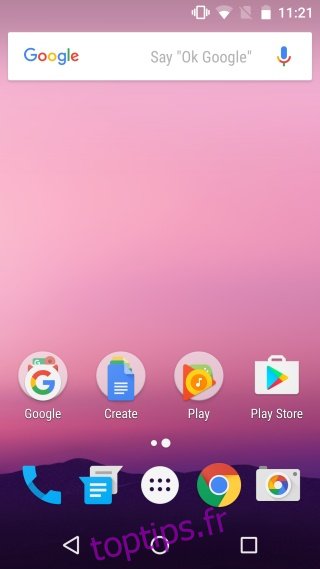
La taille de l’écran est limitée dans sa taille ou sa taille. Si vous préférez conserver les icônes de l’application dans leur taille d’origine mais préférez toujours que le texte apparaisse plus grand, envisagez de modifier la taille de la police dans l’onglet Paramètres d’affichage au lieu de modifier la taille d’affichage.